Færa, bæta við, eyða og númera síður InDesign CS5

Pages spjaldið í InDesign Creative Suite 5 gerir þér kleift að velja, færa, bæta við, eyða, númera og afrita síður í InDesign útgáfu.
Þú getur notað Clip eiginleikann í hreyfimyndum til að sýna eða fela hluta af frumefni; þú hefur tvær leiðir til að gera það. Til viðbótar við klippitólið er Adobe Edge Animate CC með klippihluta á Eiginleikaspjaldinu sem þú getur notað til að klippa eða klippa hluta af þætti (texta, myndir eða hvað sem er). Þessi mynd sýnir Clip hlutann í Eiginleika spjaldinu.
Þú verður að skipta á Clip rofanum til að virkja eiginleikana.
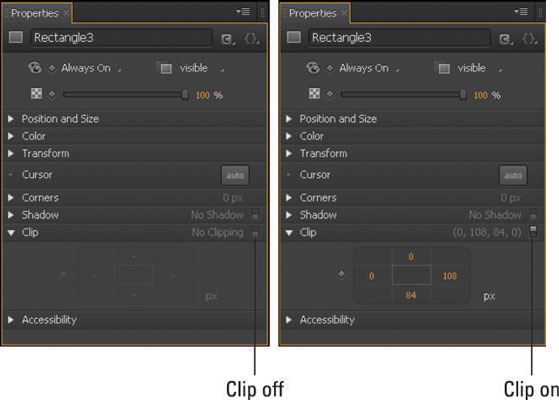
Sjálfgefin stilling á Clip eiginleikum.
Px stýringar hafa áhrif á þáttinn á hringlaga hátt: Efsta px (appelsínugul tala) hefur áhrif á efsta hluta myndarinnar, hægri px hefur áhrif á hægri hlið myndarinnar, neðri px hefur áhrif á neðst á myndinni og px á myndinni. vinstri hefur áhrif á vinstri hlið myndarinnar.
Til þess að sjá græna rammann og klippta svæðið verður þú að velja Clip tólið.
Eftirfarandi skref sýna hvernig þessi notkun á Clip eiginleikanum virkar:
Smelltu á klippta þáttinn til að velja hann.
Smelltu á Clip tólið.
Einingin fær græna ramma og klippta svæðið verður sýnilegt.
Klipptu nákvæmlega 50 px af þættinum ofan frá og niður með því að stilla appelsínugulu töluna efst á 50 og töluna hægra megin við breidd frumefnisins (eins og sýnt er á myndinni).
Adobe Edge Animate CC er nógu snjallt til að veita þér breidd og hæð frumefnisins.
Smelltu á lykilramma tígulinn til að stilla valda eiginleika þína á tímalínunni.
Ef þú vilt ekki slá inn tölu til að tilgreina hversu mikið Clip-eiginleika á að nota geturðu smellt og dregið á appelsínugulu töluna til að auka eða minnka bútsvæðið.
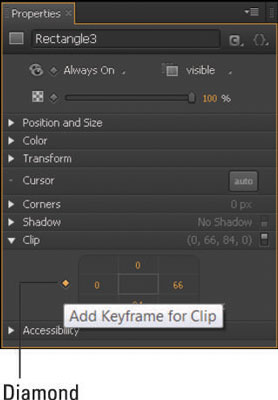
Smelltu á tígulinn til að búa til lykilramma.
Stilltu pinnana og leikhausinn á tímalínunni og stilltu síðan efst og vinstra gildið fyrir Clip eignina á 0.
Hreyfimyndin sem myndast afhjúpar klippta svæði frumefnisins.
Þú getur forskoðað heildar hreyfimyndina, sem sýnir bæði blæju og afhjúpun afklippta hluta þáttarins, á sviðinu eða í vafra.
Ef þú stillir neðsta og hægri Clip gildin á 0, gerirðu þáttinn ósýnilegan.
Pages spjaldið í InDesign Creative Suite 5 gerir þér kleift að velja, færa, bæta við, eyða, númera og afrita síður í InDesign útgáfu.
Leitarvélagögn geta verið mjög hjálpleg við að leiðbeina markaðsaðferðum þínum. Notaðu þessa handbók til að finna út hvernig á að nota þessi gögn í Adobe Analytics.
Rétt eins og í Adobe Illustrator, bjóða Photoshop teikniborð möguleika á að byggja upp aðskildar síður eða skjái í einu skjali. Þetta getur verið sérstaklega gagnlegt ef þú ert að smíða skjái fyrir farsímaforrit eða lítinn bækling.
Lærðu hvernig á að beita gagnsæi á SVG grafík í Illustrator. Kannaðu hvernig á að gefa út SVG með gagnsæjum bakgrunni og beita gagnsæisáhrifum.
Eftir að þú hefur flutt myndirnar þínar inn í Adobe XD hefurðu ekki mikla stjórn á klippingum, en þú getur breytt stærð og snúið myndum alveg eins og þú myndir gera í öðrum formum. Þú getur líka auðveldlega snúið hornin á innfluttri mynd með því að nota horngræjurnar. Maskaðu myndirnar þínar með því að skilgreina lokað form […]
Þegar þú ert með texta í Adobe XD verkefninu þínu geturðu byrjað að breyta textaeiginleikum. Þessir eiginleikar fela í sér leturfjölskyldu, leturstærð, leturþyngd, jöfnun, stafabil (kering og rakning), línubil (frama), Fylling, Border (strok), Skuggi (fallskuggi) og Bakgrunnsþoka. Svo skulum endurskoða hvernig þessar eignir eru notaðar. Um læsileika og leturgerð […]
Mörg verkfæranna sem þú finnur á InDesign Tools spjaldinu eru notuð til að teikna línur og form á síðu, svo þú hefur nokkrar mismunandi leiðir til að búa til áhugaverðar teikningar fyrir ritin þín. Þú getur búið til allt frá grunnformum til flókinna teikninga inni í InDesign, í stað þess að þurfa að nota teikniforrit eins og […]
Að pakka inn texta í Adobe Illustrator CC er ekki alveg það sama og að pakka inn gjöf – það er auðveldara! Textabrot þvingar texta til að vefja utan um grafík, eins og sýnt er á þessari mynd. Þessi eiginleiki getur bætt smá sköpunargáfu við hvaða verk sem er. Myndin neyðir textann til að vefja utan um hann. Fyrst skaltu búa til […]
Þegar þú hannar í Adobe Illustrator CC þarftu oft að lögun sé í nákvæmri stærð (til dæmis 2 x 3 tommur). Eftir að þú hefur búið til form er besta leiðin til að breyta stærð þess í nákvæmar mælingar að nota Transform spjaldið, sýnt á þessari mynd. Láttu hlutinn velja og veldu síðan Gluggi→ Umbreyta í […]
Þú getur notað InDesign til að búa til og breyta grafík QR kóða. QR kóðar eru strikamerki sem geta geymt upplýsingar eins og orð, tölur, vefslóðir eða annars konar gögn. Notandinn skannar QR kóðann með myndavélinni sinni og hugbúnaði á tæki, svo sem snjallsíma, og hugbúnaðurinn notar […]







